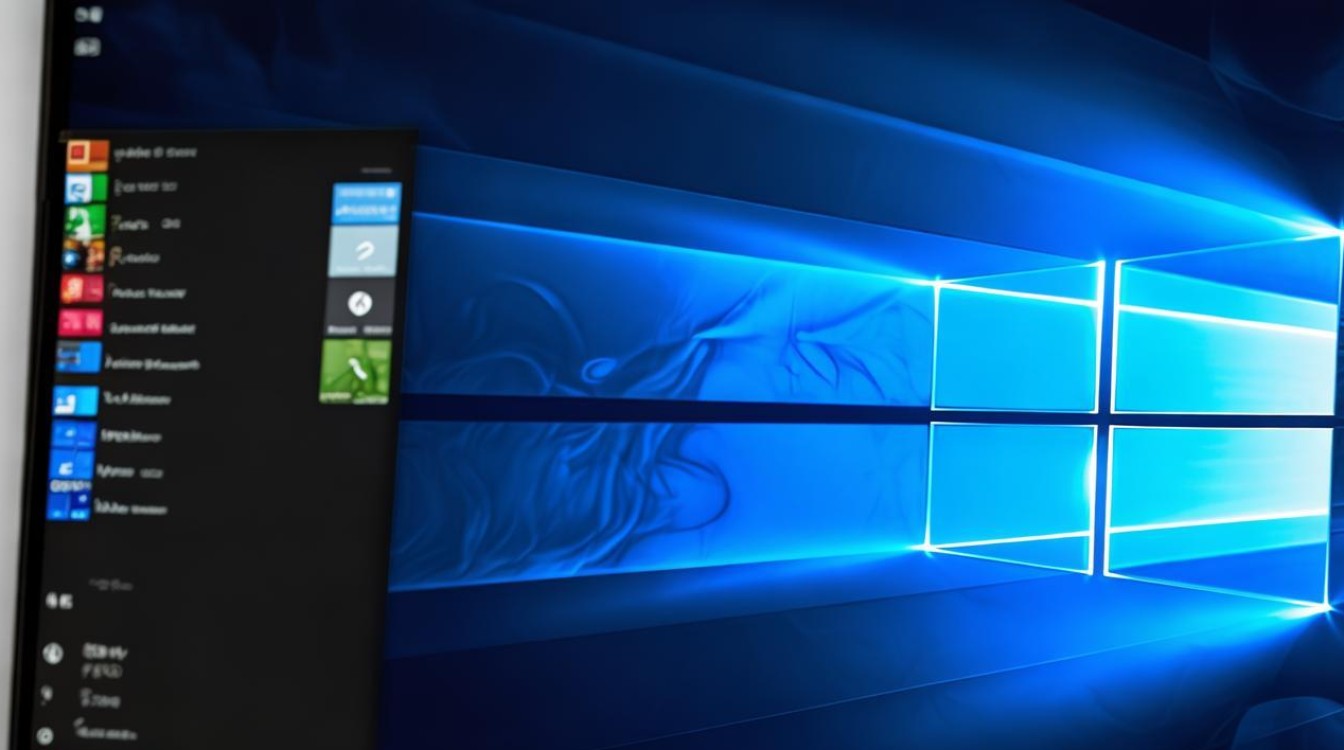Win10显卡不够可尝试降低游戏或软件画质、关闭不必要的后台程序,或考虑升级显卡硬件。
在Windows 10系统中,显卡性能不足是一个常见的问题,尤其是在运行高负载的应用程序或游戏时,以下是一些详细的解决方案和建议,帮助用户应对Win10显卡不够的情况。

降低显卡负载
| 方法 |
具体操作 |
适用场景 |
| 降低图形设置 |
在游戏或应用程序中,降低分辨率、纹理质量、阴影效果等图形设置。 |
适用于所有需要图形处理的应用程序,尤其是游戏。 |
| 关闭后台程序 |
通过任务管理器关闭不必要的后台应用程序,释放系统资源。 |
适用于多任务处理时,系统资源紧张的情况。 |
更新显卡驱动程序
| 步骤 |
操作 |
注意事项 |
| 打开设备管理器 |
右键点击“此电脑”,选择“管理”,然后进入“设备管理器”。 |
确保以管理员身份运行。 |
| 找到显卡驱动 |
在“显示适配器”下找到你的显卡型号。 |
如果使用的是独立显卡,确保选择正确的显卡。 |
| 更新驱动程序 |
右键点击显卡型号,选择“更新驱动程序”,然后选择“自动搜索更新的驱动程序”。 |
确保网络连接正常,以便下载最新的驱动程序。 |
调整集成显卡显存大小
| 方法 |
操作步骤 |
适用情况 |
| BIOS设置 |
重启电脑,进入BIOS设置,找到“Advanced Chipset Features”或类似选项,调整“AGP Aperture Size”或“UMA Frame Buffer Size”的值。 |
适用于使用集成显卡的系统,需要一定的BIOS知识。 |
优化电源设置
| 设置 |
操作 |
效果 |
| 高性能模式 |
在控制面板中,选择“电源选项”,然后选择“高性能”模式。 |
提高系统性能,但会增加功耗。 |
升级硬件
| 方案 |
考虑因素 |
预期效果 |
| 更换显卡 |
选择适合自己需求的独立显卡,考虑显卡的性能、兼容性和价格。 |
显著提升图形处理能力,适用于高负载应用。 |
| 增加内存 |
如果系统内存不足,也会影响显卡性能,考虑增加物理内存。 |
提升整体系统性能,间接改善显卡表现。 |
使用外部显卡(eGPU)
| 优势 |
限制 |
适用场景 |
| 提供更强的图形处理能力,易于升级和更换。 |
需要支持eGPU的笔记本电脑和足够的预算。 |
适用于需要便携性和高性能的用户。 |
软件优化
| 工具 |
功能 |
使用场景 |
| 游戏优化软件 |
如Razer Cortex、Game Booster等,可以优化游戏设置,关闭不必要的后台进程。 |
游戏玩家,希望快速优化游戏性能。 |
| 系统优化工具 |
如CCleaner,可以清理系统垃圾,优化注册表。 |
所有用户,希望保持系统清洁和高效。 |
调整视觉效果
| 设置 |
操作 |
影响 |
| 调整为最佳性能 |
在“性能选项”中,选择“调整为最佳性能”,取消勾选不必要的视觉效果。 |
减少视觉负担,提高系统响应速度。 |
虚拟内存设置
| 步骤 |
操作 |
注意 |
| 调整虚拟内存 |
在“系统属性”中,选择“高级系统设置”,然后在“性能”选项中调整虚拟内存的大小和位置。 |
适当增加虚拟内存可以提高系统稳定性,但不要过度依赖。 |
定期维护
| 维护项目 |
频率 |
重要性 |
| 磁盘清理 |
每月一次 |
保持硬盘空间充足,提高系统效率。 |
| 病毒扫描 |
每周一次 |
防止恶意软件占用系统资源。 |
FAQs
Q1: Win10显卡内存不足会导致哪些症状?
A1: Win10显卡内存不足可能会导致屏幕闪烁、花屏、应用程序崩溃或运行缓慢,尤其是在运行图形密集型应用程序或游戏时,系统可能会弹出错误提示,指出显卡内存不足。
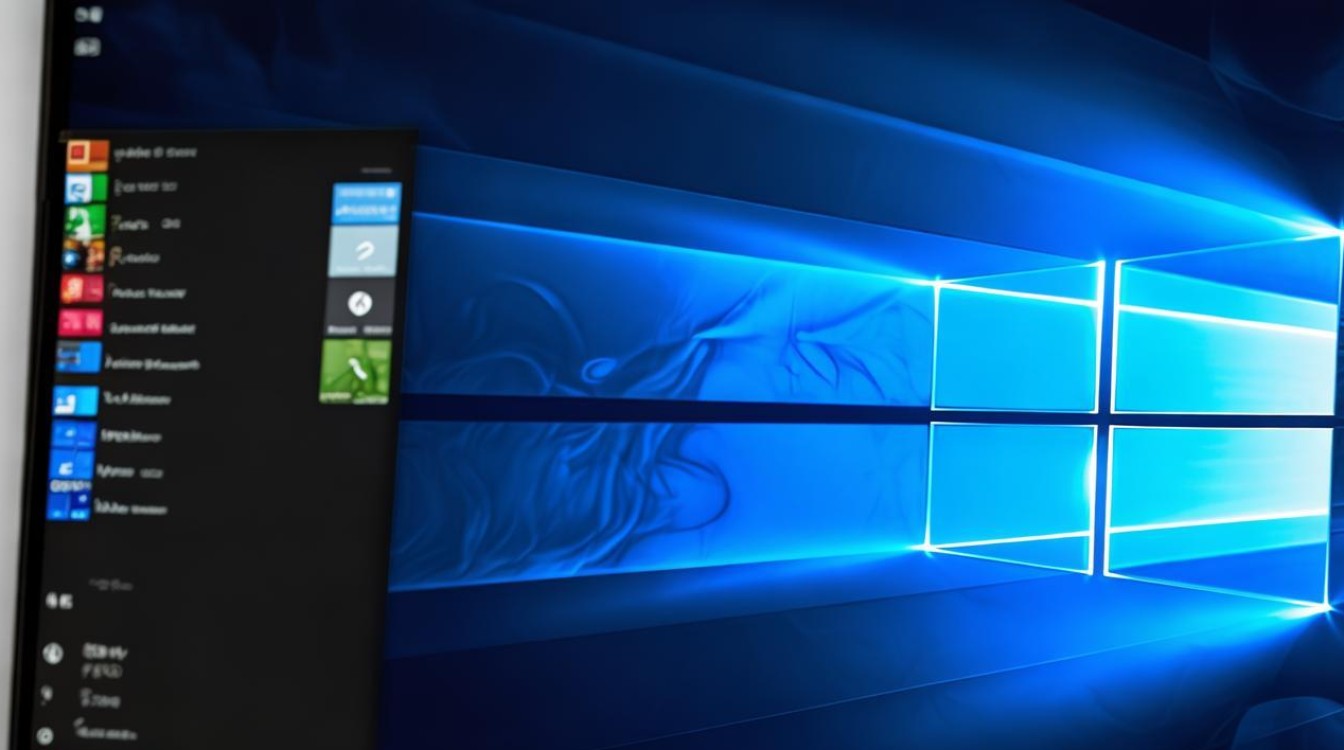
Q2: 如何判断我的显卡是否需要升级?
A2: 如果你在运行现代游戏或图形密集型应用程序时遇到性能瓶颈,或者系统经常提示显卡内存不足,那么可能需要考虑升级显卡,你可以通过查看当前显卡的型号和规格,与新游戏或应用程序的推荐配置进行比较,来判断是否需要升级,如果你的显卡已经使用了多年,技术过时,升级到新一代显卡可以带来更好的性能和更多的功能支持。